先来看下这次的对比图:

第一步:分析原片
这张片子放在电脑里很久了,一直没想好怎么修,第一眼看上去可能觉得这样的照片基本是废片,构图和颜色都不理想,原片略微偏灰, 颜色上不够清新,构图方面也有些杂乱,好在现在有些神奇的调色软件,能够化腐朽为神奇,于是我就想着能不能将一些平时不需要的废片打包成组让他变成一组好看的清新照。经过调整之后放在一起是这样的。

这次还是想调成日系的感觉,它的特点通常都是高明度,低饱和、色调偏冷颜色发青绿色,想要照片变的日系起来, 后期在颜色、曝光、饱和度上都要往这上面靠。
第二步:二次构图
为了突出主体,第一步点击裁剪工具, 先将多余的部分裁切掉只保留中间区域。(调色软件是Lightroom)
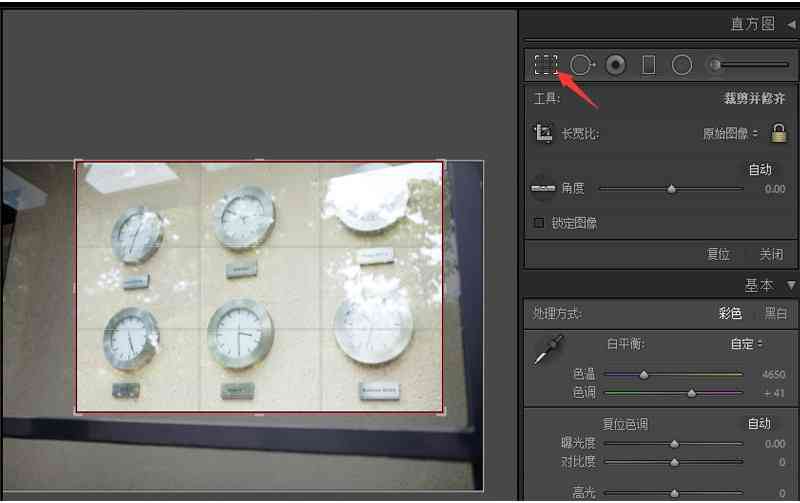
第三步:基本调整
原片的色温是4650,有点偏暖,为了让照片变的清新起来所以降了 很多色温(现在为3700左右),其次是减了洋红,让它往绿色偏。原片略微欠曝,这里稍微 增加了曝光,加曝光的同时要注意观察画面的高光区域,避免过爆,如 果出现大面积惨白的情况下可以收一下高光,也就是你们常看到的降高 光和白色色阶,提升阴影和黑色色阶,这样一来能为片子找出更多的细 节,但是凡是都是要根据照片情况而定,原片有点发灰因此这里我就降了阴影和黑色色阶,让照片变得厚重一点(下图红框部分)。调整完之后画面饱和度有点偏高,于是降了一点鲜艳度和饱和度。

第四步:曲线调整
在3个通道里拉了一个s型曲线,目的就是为了增加对比度和层次。 之前有人问我3个通道里曲线幅度和综合通道里曲线幅度完全是一致的话两者有什么区别,如果红、绿、蓝3根s线的幅度一样那出来的效果和综合通道拉出的s线其实是没有区别的,效果一模一样,你们如果看到下面这样的曲线,要注意他们的幅度差别以及在画面中的微妙变化哦。

第四步:HSL调整颜色
现在画面饱和度还是有点高,于是降了画面中冷色系的饱和,主要是绿色和蓝色,与此同时蓝色的明亮也降低了一点,如果太高有点扎眼。

第五步:相机校准
最后一步是调整相机较准,这里的红色、绿色和蓝色与HSL的颜色调整不同,比如你在HSL里调整红色,那画面中只有红色发生了改变, 而在相机校准里调整红色色相作用的不仅仅是红色,包括全局都有影响,影响的范围是画面中所有RGB三个数值不相等的像素点。 HSL中的色相和三原色中的色相计算公式不同,得出的结果也不同。 但是具体的算法什么的,怎样才能灵活运用,我也不太清楚, 不能误导大家,不过经过我很多次的尝试发现一个特别好用的小技巧, 就是增加蓝原色的饱和度能让画面更通透,因此我几乎所有的照片 都会增加蓝原色饱和度,至于其它的滑块可以在调色的最后一步试试看拖到何种程度画面调色最好看,调色更多考验的是自己的眼力自己的审美,效果好看就行。

最终效果如下:

(本文由作者| 买大鱼_ 授权发布,未经本站许可,禁止转载)
微博@买大鱼_


 粤公网安备 44010402000060号
粤公网安备 44010402000060号




